
WordPressに標準装備されているリビジョン機能は使っていますか。
もし使っていないなら定期的に一括削除したほうがいいですよ。
投稿で「下書き保存」するたびにデータが溜まっていきます。
数か月前の「下書き保存」なんて使うことないでしょうから
試してみるのもありですよ。
プラグインを使うとクリックだけで削除ができます。
そこで「Companion Revision Manager – Revision Control」の紹介です。
複雑な設定もなくワンクリックで一括削除できます。
WordPressを使って一度のリビジョンを使ったことがない方は
これを機に一括削除するといいかも!
ここでは画像付きで設定したい場合や使い方を
説明してるので参考にしてみてください。
Companion Revision Manager – Revision Controlとは
WordPressに標準装備されてるリビジョン機能で
溜まった過去の下書き保存を一括削除できるプラグインです。
また、リビジョン機能自体を無効にすることもできます。
「Companion Revision Manager – Revision Control」のインストール
それでは始めていきましょう。
WordPressにログインしたら
ダッシュボードから「プラグイン」→「新規追加」へとクリックします。
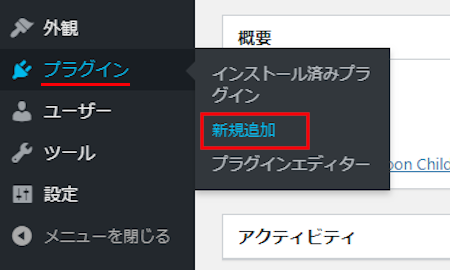
プラグインを追加のページが表示されたら
キーワード検索欄に
「Companion Revision Manager – Revision Control」と入力しましょう。
検索結果は、自動で反映されます。
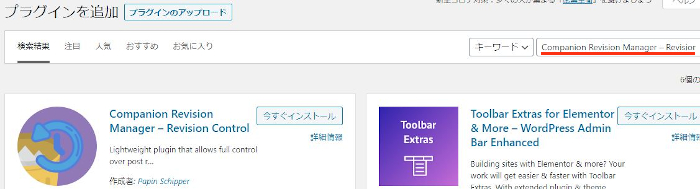
Companion Revision Manager – Revision Controlを見付けたら
「今すぐインストール」をクリックします。
*稀に下の方や右側、または違うページにある場合があります。
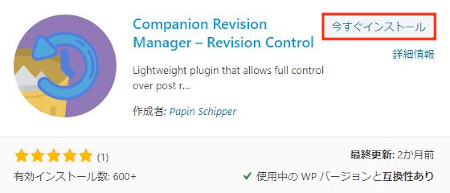
インストールが終わると「有効化」をクリックしましょう。
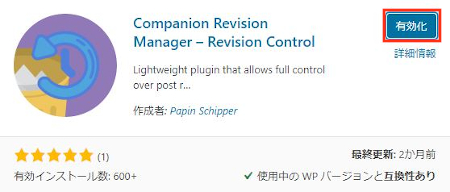
有効化すると自動でインストール済みプラグインのページに移動します。
もし、WordPressバージョンの違いで移動しない場合は
自分で「プラグイン」→「インストール済みプラグイン」に移動しましょう。
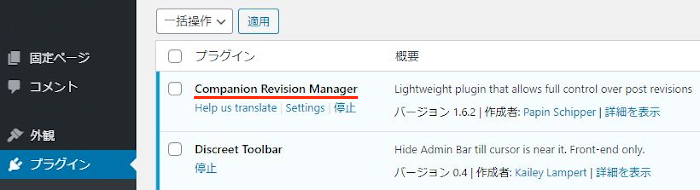
これでCompanion Revision Manager – Revision Controlのインストールは終わりです。
過去のリビジョンを一括削除する方法
このプラグインは初期設定がないので
サクッと過去の下書き保存データを削除していきましょう。
ダッシュボードから「ツール」→「Revisions」をクリックします。
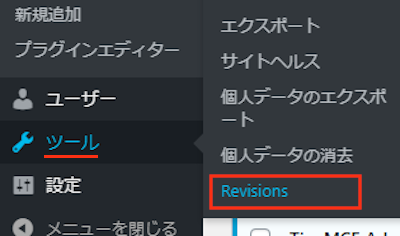
するとRevisions Managerページが開きます。
このページで一括削除と設定ができますよ。
各項目の説明は画像の下にありますので参考にしてみてください。
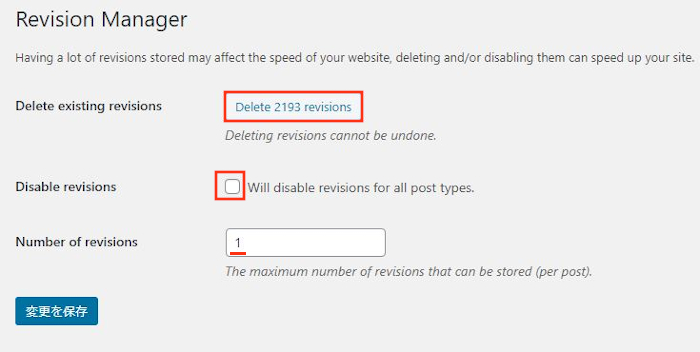
Delete existing revisions: 溜まったリビジョンを一括削除します。
ここでは「2193」個の過去の下書き保存データが
あることになります。
Disable revisions: リビジョンを無効化する機能です。
ここは無効化したい方だけチェックを入れます。
ここでは無効化せずに最新の過去を1つだけ残すようにします。
Number of revisions: 投稿ごとに保存できるリビジョン数を決めます。
何かのためにここで「1」にしておきます。
変更をした方だけ「変更を保存」をクリックしてくださいね。
それでは「Delete 2193 revisions」をクリックしましょう。
画像のようにすべてのリビジョンの削除が成功しましたと
表示されたらOKですよ。

ページを更新すると
「Delete 0 revisions」と0になっています。
こうすることでデータベースもスッキリしましたね。
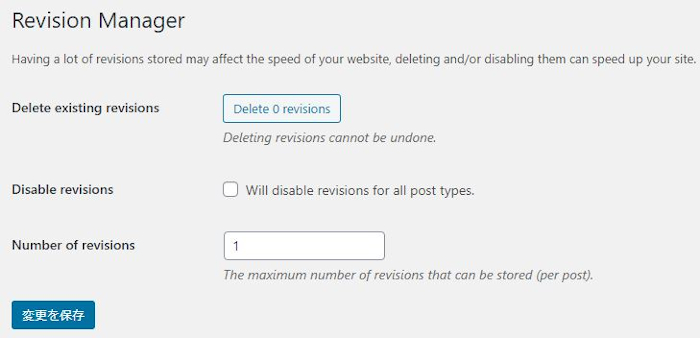
これでCompanion Revision Manager – Revision Control
の紹介は終わりです。
リビジョンの関連記事として
投稿タイプを選んで無効化できるプラグインもありますよ。
固定ページだけリビジョン使いたいなどの区別ができます。
興味のある方はここより参考にしてみてください。
また、リビジョンを使ってみたいという方は
ここより使い方を紹介していますので参考にしてみてください。
リビジョンはWordPressに標準装備されている機能なので安全ですよ。
まとめ
溜まった古い過去の下書き保存を一括削除できるプラグインでした。
他のプラグインで無効化するものはありますが
一括削除まで付いているとありがたいですよね。
こういった機能のプラグインは
常駐させるのではなく定期的にインストールして
古い物を一括削除する方法でも十分効果がありますよ。
常に無効化や定期的な一括削除好きな方を選ぶといいかと思います。
ブログ運営・アフィリエイトを応援しています。
ブログ内の記事でブログ作成~アフィリエイトまでの
全工程の説明が画像付きで含まれていますので参考にしてみてください。





